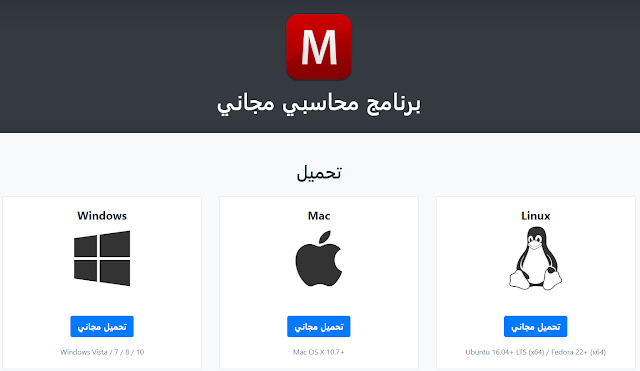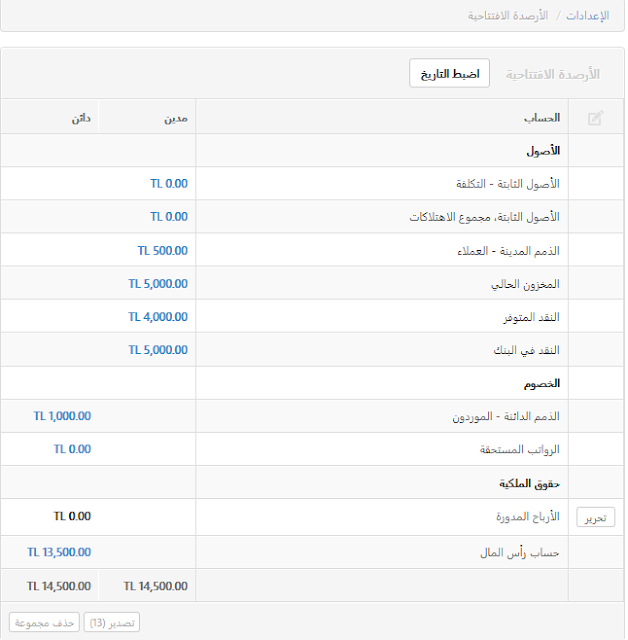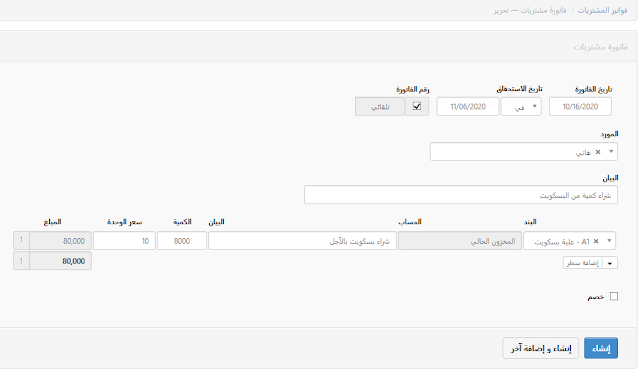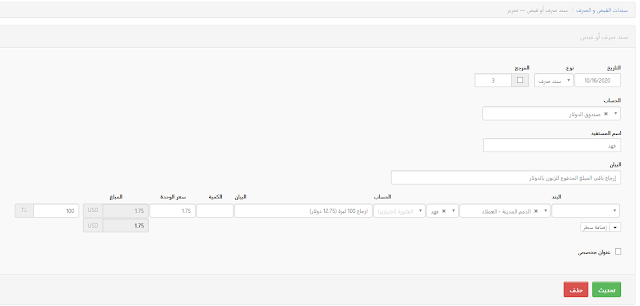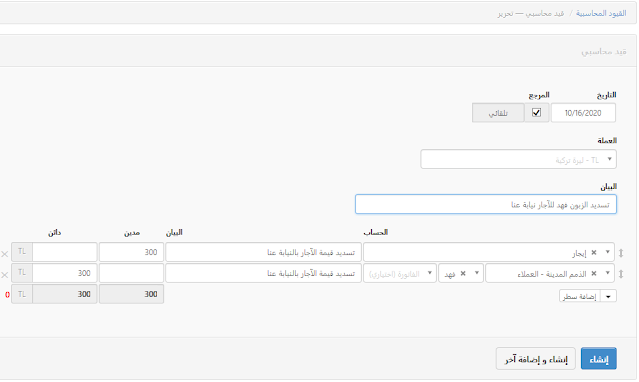شرح شامل لبرنامج المحاسبة المجاني مانجر
تعددت برامج المحاسبة المجانية وتنوعت، ولعل أفضلها جميعاً هو برنامج مانجر المجاني، حيث أنه يحوي كامل الأدوات التي يحتاجها المحاسب في عمله كما أنه غير محدودة بمدة محددة أو بعدد معين من الإدخالات بالإضافة إلى دعمه للغة العربية، هذا ما جعله الخيار الأفضل بين الخيارات المجانية.
حتى تتقن العمل على البرنامج أنصحك بإعداد كوب من الشاي والقراءة ببطء والسير معي خطوة بخطوة.
أولاً: فتح ملف جديد للشركة:
من الشاشة الرئيسية نتجه إلى خيار إضافة عمل تجاري ...إنشاء عمل تجاري جديد، ونقوم بتسمية الشركة.
بمجرد النقر على حفظ يقوم البرنامج بفتح الصفحة الرئيسية والتي نجد فيها القليل من الخيارات وهي:
الملخص: والذي يظهر لنا الحسابات الرئيسية في البرنامج وأرصدتها.
القيود المحاسبية: حيث يمكننا إضافة القيود وتعديلها أو حذفها.
التقارير: يظهر لنا التقارير الرئيسية في البرنامج مع إمكانية تخصيص التقارير بما يناسب احتياجات الشركة.
الإعدادات: ومنها يمكننا التحكم في كافة إعدادات البرنامج كإضافة العملات وإنشاء الحسابات وإضافة بيانات الشركة وغيرها.
تخصيص: ومنها يمكننا إضافة المزيد من الخيارات إلى اللوحة الرئيسية.
ثانياً: التخصيص:
لنمشي خطوة خطوة في البرنامج، فأول شيء يجب عمله بعد فتح ملف جديد للشركة هو الذهاب إلى تبويب تخصيص لتفعيل بعض الخصائص الضرورية في العمل.
نلاحظ وجود كلمة شائع بجانب التخصيصات الأكثر أهمية للتفعيل.
لنقم بتفعيل التخصيصات الضرورية الآن، وهي:
حسابات البنوك: طبعاً إذا كانت الشركة تتعامل مع البنوك فلا بد من تفعيل هذه الخاصية.
الحسابات النقدية
سندات القبض والصرف
العملاء
فواتير المبيعات
الموردون
فواتير المشتريات
أصناف المخزون
الموظفون
الأصول الثابتة
حساب رأس المال
في النهاية لا ننسى الضغط على تحديث حتى يتم حفظ الاختيارات التي قمنا بها، نلاحظ احتواء برنامج مانجر المجاني على الأدوات اللازمة للمحاسب في أعماله المختلفة لإدارة حسابات المنشأة مما يغنيه عن أي برنامج آخر أو جداول أو غير ذلك.
ثالثاً: تعريف العملات المختلفة:
يجب علينا أن نقوم بتعريف العملة الأساسية للشركة وإذا كانت تتعامل بعملات أجنبية فيجب أن نقوم بتعريفها جميعاً، ما يميز برنامج مانجر المجاني للمحاسبة دعمه الجيد للعديد من العملات.
نذهب إلى تبويب الإعدادات ... العملة الرئيسية، نضغط على الأيقونة ونقوم بتسجيل معرّف العملة وليكن الرقم 1 واسم العملة والرمز الذي ستظهر به العملة في البرنامج، والجزء العشري للعملة حيث يمكننا تجزئة العملة إلى أكثر من جزئين عشريين وهي الأجزاء التي نرغب بظهورها بعد الفاصلة، ثم نضغط على تحديث.
الآن إذا كنا نتعامل بعدد من العملات الأجنبية فيمكننا تعريفها من الأيقونة "عملات أجنبية" في نفس التبويب،
نضغط على أيقونة "عملات أجنبية" ... ثم عملة أجنبية جديدة ثم نكتب المعرف والاسم والرمز ثم نضغط على إنشاء، ويمكننا إضافة أي عدد نرغبه من العملات الأجنبية.
بعد تعريف العملات الرئيسية والأجنبية نلاحظ ضهور أيقونة "أسعار صرف العملات" ضمن تبويب الإعدادات، ندخل عليها لنحدد سعر صرف العملات الأجنبية التي قمنا بتعريفها بالنسبة إلى العملة المحلية، وذلك بالضغط على "سعر صرف جديد" ثم تحديد العملة الأجنبية من القائمة المنسدلة وتسجيل سعر الصرف ثم الحفظ.
رابعاً: فتح الحسابات:
الخطوة الرابعة في برنامج مانجر المجاني للمحاسبة هي فتح الحسابات المختلفة للشركة، ونبدأ بها بحسب الترتيب الظاهر في التبويبات،
لنبدأ بفتح حسابات البنوك، وعلى سبيل المثال ليكن البنك الذي تتعامل معه الشركة هو البنك الأهلي.
نكتب اسم البنك والمعرّف (يمكن أن يكون رمزاً أو رقماً تسلسلياً) والحد الائتماني إن كان موجوداً ثم نحدد عملة الحساب من القائمة المنسدلة والتي ستظهر لنا العملات الأجنبية التي قمنا بتعريفها منذ قليل بالإضافة إلى العملة المحلية.
نضغط على إنشاء.
ونقوم بإنشاء حسابات لكافة البنوك التي تتعامل معها الشركة ونحدد عملة كل بنك من هذه البنوك من القائمة المنسدلة.
ننتقل الآن إلى تبويب الحسابات النقدية ونقوم بفتح حسابات للصناديق التي تحويها الشركة، وهي الخزائن التي ستحفظ الشركة فيها النقود، لنقم بفتح حساب الصندوق بالعملة المحلية، (يجب تحديد عملة الحساب أثناء فتح الحساب).
ثم ننزل إلى تبويب العملاء لنبدأ بفتح حسابات للعملاء الذين تتعامل معهم الشركة. وأهم خيارين في حسابات العملاء وكل الحسابات هو الاسم وعملة الحساب، ونجد في القائمة المنسدلة لعملة الحساب أن العملة المحلية موضوعة بشكل افتراضي يمكننا الابقاء عليها أو تغييرها إلى العملة الأجنبية التي قمنا بتعريفها سابقاً.
ننزل إلى تبويب الموردون ونقوم بتعريف الموردين الذين تتعامل معهم الشركة بنفس طريقة تعريف العملاء.
خامساً: فتح أصناف المخزون:
في برنامج مانجر المجاني للمحاسبة يمكننا إدارة الأنشطة المختلفة للمخزون من بيع وشراء وجرد مواد وغيرها، والخطوة الأولى هي فتح المواد الموجودة في المستودع وتوصيفها في البرنامج.
نضغط على صنف مخزون جديد، هنالك خانات إختيارية مكتوب عليها إختياري يمكننا تركها فارغة ولكن من الأفضل ملؤها حتى يصبح العمل المحاسبي أكثر سلاسة.
نضع رمزاً للصنف وهذا الرمز قد يكون حروفاً أو أرقاماً تسلسلية، ثم نسجل اسم الصنف، ثم نسجل الواحدة حيث يمكننا تسجيل أي واحدة نرغب بها وسيتم حفظها في القائمة المنسدلة ليتم اختيارها في المواد الأخرى إذا رغبنا بذلك.
ملاحظة: في برنامج مانجر المجاني للمحاسبة يتم حفظ واحدة منفردة للمادة فقط بمعنى أن بعض المواد قد تكون لها واحدتين فمثلاً في الشراء نشتري بالطرد بينما نبيع بالقطعة أما في برنامج مانجر فيكون الشراء بنفس وحدة البيع أي الشراء يكون مثلاً بالقطعة والبيع بالقطعة.
يمكننا إضافة سعر الشراء وسعر البيع للمادة حيث سيظهر السعر في فواتير الشراء والبيع ويمكننا تغييره ضمن الفاتورة.
يمكننا كتابة وصف للمادة في المستطيل المخصص لذلك.
يمكننا تخصيص حساب محددة لايرادات هذه المادة إذا أردنا أن نعرف مدى الإيرادات التي نستفيدها من هذه المادة بالتحديد وكذلك يمكننا تخصيص حساب للنفقات لنعرف نفقات هذه المادة، وذلك بتفعيل أحد الخيارين في الأسفل مع تحديد الحساب من القائمة المنسدلة.
سادساً: فتح حسابات للموظفين:
نقوم بفتح حسابات للموظفين بالعملات التي يتقاضون بها مرتباتهم، والعملة مشابهة لفتح حساب مورد أو عميل.
سابعاً: الأصول الثابتة:
في برنامج مانجر المجاني للمحاسبة يمكننا إدارة حسابات الأصول الثابتة بكفاءة عالية، حيث نقوم بفتح حسابات للأصول الثابتة وتخصيص الإهتلاكات لها وغيرها من العمليات الأساسية.
نقوم بتسجيل اسم الأصل الثابت ونسبة الإهتلاك السنوية له، وإذا أردنا تخصيص حساب إهتلاك مخصص لهذا الأصل يمكننا تفعيل الخيار واختيار الحساب المخصص من القائمة المنسدلة.
ثامناً: حساب رأس المال:
نقوم بتحديد حسابات رأس المال عندما يكون هناك أكثر من شريك في المؤسسة، هنا نكتفي بتسجيل اسم الحساب ومن ثم حفظ.
بهذا يكون البرنامج قد أصبح جاهزاً للعمل ونستطيع البدء بالتسجيل فيه، البداية تكون بالقيد الافتتاحي الذي يتم تسجيل أرصدة الحسابات الافتتاحية فيه، كما نقوم بتسجيل أرصدة المواد الموجودة في المستودع.
تاسعاً: القيد الافتتاحي:
نذهب إلى الإعدادات ومن أيقونة الأرصدة الافتتاحية نقوم بتسجيل تاريخ البدء بالعمل على البرنامج ثم حفظ، بعد الضغط على حفظ تفتح لنا نافذة فيها كافة الحسابات الرئيسية وبجانبها الأرصدة الخاصة بها وهي صفر، عند الضغط على أحد هذه الأرصدة ينقلنا البرنامج إلى الحسابات الفرعية للحساب الرئيسي، نقوم بالضغط على "تحرير" بجانب الحساب الفرعي فتفتح لنا نافذة فيها خانة لتسجيل الرصيد الافتتاحي.
لنفرض أننا بدنا عملنا التجاري بالأرصدة التالية:
5000 البنك الأهلي
4000 الصندوق
500 الزبون فهد
1000 المورد هاني
13500 رأس المال
5000 المخزون
(كلها بالعملة المحلية ولتكن الليرة)
يصبح الحل كما في الصورة التالية:
ثلاحظ في هذا المثال قسمان: الأول يتعلق بالنقدية وهما البنك الأهلي والصندوق، والقسم الثاني يتعلق بالذمم المدينة والدائنة وهما الزبون فهد والمورد هاني.
القسم الأول يتم الرصيد الافتتاحي في خانة الرصيد الافتتاحي.
أما القسم الثاني فيجب عمل فاتورة مبيعات أو مشتريات وتضمين الرصيد الافتتاحي ضمنها.
ويكون عمل الفواتير كالتالي: نضغط على الرصيد الافتتاحي للذمم المدينة (أو الدائنة) فينقلنا إلى الأرصدة الافتتاحية للعملاء...نضغط على الفواتير غير المدفوعة فينقلنا إلى فاتورة المبيعات أو المشتريات (بحسب الزبون أو المورد)، نملأ الفاتورة ونضغط حفظ فيتم تسجيل الرصيد الافتتاحي.
عاشراً تسجيل المخزون:
لتسجيل الأرصدة الافتتاحي للمواد في المستودع نذهب إلى تبويب الأرصدة الافتتاحية ونضغط على رصيد المخزون (والذي لا زال صفراً).
فينقلنا البرنامج إلى أصناف المخزون.
نضغط على كلمة تحرير بجانب كل صنف فتفتح لنا نافذة لتحرير الرصيد الافتتاحي للمادة.
نلاحظ وجود ثلاث خانات: الكمية المتوفرة × متوسط التكلفة = الرصيد الافتتاحي. نقوم بملئها ليتم تسجيل الرصيد الافتتاحي للمخزون في نافذة الرصيد الافتتاحي.
أحد عشر: المقبوضات والمدفوعات:
لنفرض أن الزبون فهد قام بتسديد 200 من حسابه بشيك فكيف يمكننا تسجيل ذلك في برنامج مانجر؟
نذهب إلى تبويب سندات القبض والصرف ونضغط على "سند قبض جديد"
نسجل التاريخ ونفعّل المرجع ليقوم البرنامج بترقيم القيد.
من قائمة الحساب نحدد البنك الأهلي (والذي قمنا بفتح حسابه سابقاً ضمن تبويب البنوك)
باقي الخيارات نحددها كما في الصورة التالية:
لا ننسى الضغط على إنشاء ليتم حفظ السند.
إثنا عشر: فواتير المبيع والشراء:
لنفترض أننا نريد شراء 8000 علبة بسكويت من المورد هاني على الحساب، سعر علبة البسكويت 10 ليرة فتكون خيارات الفاتورة كما في الصورة التالية:
ثلاثة عشر: التعامل بالعملات:
سأقوم بشرح تسجيل قيود العملات من خلال الإجابة على سؤال طرحه عليّ أحد الأخوة:
الزبون فهد مدين لنا بمبلغ 300 ليرة بحسب المثال السابق، ولدينا صندوقان أحدهما لعملة الليرة والثاني لعملة الدولار.
قام الزبون فهد بسداد مبلغ 400 ليرة ولعدم توفر قطعة نقدية فئة 100 ليرة قمنا بإرجاع مبلغ 100 بما يقابلها من صندوق الدولار، أي قمنا بقبض 400 ليرة من الزبون وإرجاع 12.75 دولار
نذهب إلى تبويب سندات القبض والصرف ونضغط على قيد سند قبض جديد، نقوم بملأ باقي الخيارات كما في الصورة:
الآن نخرج من سندات القبض وندخل إلى سندات الصرف لنقوم بإرجاع باقي المبلغ للزبون فهد ونملأ الخيارات كما في الصورة:
نلاحظ أننا إذا ذهبنا إلى كشف حساب الزبون فهد أن رصيده قد أصبح صفراً، كما نلاحظ أن صندوق الدولار قد نقص بمبلغ 1.75$ وكذلك زاد صندوق الليرة بمبلغ 400 ليرة.
بعض الخيارات في الفواتير وسندات القبض والصرف لا تظهر إلا بعد إدخال الحساب الرئيسي وتحديد حساب النقدية، وبالتالي عندما تشرع في التسجيل سيظهر البرنامج لك الخيارات المناسبة للعمل.
أربعة عشر: القيود المحاسبية:
في برنامج المحاسبة المجاني مانجر نستطيع تسجيل العمليات الآجلة من تبويب القيود المحاسبية.
لنفرض أن الزبون فهد قام بتسديد قيمة آجار الشركة بالنيابة عنا بمبلغ 300 ليرة، فيصبح القيد على الشكل التالي:
نلاحظ أن الزبون فهد قد أصبح دائناً لنا بمبلغ الآجار، ويظهر ذلك من كشف حسابه.
خمسة عشر: التقارير:
يوفر برنامج المحاسبة المجاني تقاريراً متنوعة وعلى رأسها قائمة المركز المالي وحساب الأرباح والخسائر.
لاستعراض حساب الأرباح والخسائر نذهب إلى تبويب التقارير ونضغط على قائمة الأرباح والخسائر ونحدد بداية ونهاية الفترة ونفعل خيار استثناء الأرصدة الصفرية حتى يظهر التقرير بحجم مناسب، ويمكننا إضافة عمود مقارنة لفترة زمنية أخرى لمقارنة الأرباح في الفترتين، كما نستطيع تحديد طريقة المحاسبة إما على أساس الاستحقاق أو الأساس المالي، نقوم بترك الخيار على أساس الاستحقاق ليتم إظهار بيانات أكثر واقعية بحسب المبادئ المحاسبية المتفق عليها.
يمكننا تشغيل التقريب حتى نتخلص من الفواصل إذا أردنا ذلك.
ثم نضغط على إنشاء ليتم فتح التقرير.
بنفس الطريقة يمكننا عرض قائمة المركز المالي مع وجود خيار إضافي لتحديد طريقة العرض.
فتظهر قائمة المركز المالي على الشكل التالي بعد إنشائها:
وبالطريقة نفسها نستطيع تفعيل باقي التقارير وهي كثيرة في برنامج المحاسبة المجاني كما يمكننا إنشاء تقارير مخصصة بحسب احتياجاتنا من "تقارير مخصصة"
أخيراً: إنشاء نسخة إحتياطية للبيانات:
نجد في أعلى اليسار من البرنامج زر "نسخة إحتياطية" بالضغط عليه تظهر لنا نافذة تسألنا عن المكان الذي نرغب في حفظ النسخة الإحتياطية فيه، نحدد هذا المكان ونضغط حفظ فيتم حفظ النسخة الاحتياطية فيه.
الآن لاستعادة النسخة الاحتياطية يكفي أن نذهب إلى مكان هذه النسخة ونضغط عليها بالفأرة ضغطتين فيفتح لنا البرنامج بكامل البيانات المحفوظة في النسخة الاحتياطية، يتبقى علينا تغيير اللغة إلى العربية إذا تم فتح النسخة باللغة الانجليزية وذلك بالنزول إلى أسفل البرنامج والضغط على كلمة "العربية"، وبذلك نكون قد استعدنا النسخة الاحتياطية بالكامل.
بهذا الشرح نكون قد بينّا أهم الجوانب للعمل على برنامج مانجر المجاني، الآن باستطاعتك البدء بالعمل على البرنامج، بقي شيء أخير وهو تحميل البرنامج إذا لم تكن قد حمّلته سابقاً من الرابط المباشر التالي:
يمكنك الحصول على المزيد من المعلومات عن البرنامج بالرجوع إلى مقال برنامج محاسبة مجاني كامل والحصول على شرح شامل للبرنامج كما يمكنك التعرف على مميزات البرنامج بالإضافة إلى عمليات الأصول الثابتة وكذلك التعرف على عمليات المخزون في هذا البرنامج الرائع كما يمكنك التدرب على تطبيق عملي على البرنامج
أخيراً يمكنك تحميل البرنامج بحسب نظام التشغيل لديك: